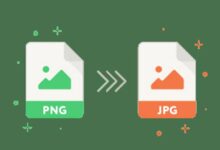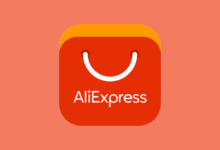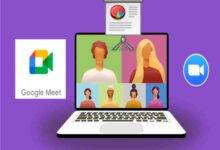كيف يمكنك معرفة ما إذا كان موقع الويب آمنًا أو عملية احتيال لسرقة المعلومات؟

عندما نتصفح الإنترنت يمكن أن نجد بعض الصفحات أو مواقع الويب الاحتيالية ويمكن أن تسرق معلومات شخصية معينة أو حتى هذه الصفحات غالبًا ما تحتوي على فيروسات يمكن أن تؤثر على جهاز الكمبيوتر الخاص بنا، فالكثير من الأشخاص لا يعرفون كيفية اكتشاف مواقع الويب الآمنة أو غير الآمنة، و ولهذا السبب سنخبرك في هذه المقالة بكيفية معرفة وبالتالي تجنب أي عملية احتيال أو فيروس قد يؤدي إلى تلف جهاز الكمبيوتر الخاص بك.
كيف يمكنك التحقق من أن صفحة الويب آمنة؟
سنخبرك قريبًا بالأدوات التي يمكنك استخدامها للتحقق مما إذا كان موقع الويب آمنًا وبالتالي تجنب بعض المضايقات التي تعرض بياناتك الشخصية أو حتى جهاز الكمبيوتر الشخصي الخاص بك للخطر.
قم بمراجعة المجال
أول شيء يمكنك القيام به هو التحقق من نطاق موقع الويب أو الصفحة ، إذا رأيت أن هناك حرفًا تم تغييره بداخله، فقد يكون ذلك علامة على أن الصفحة المذكورة احتيالية أو غير شرعية. يمكنك أيضًا تفصيل مظهر الصفحة، أي إذا لم يكن المظهر جيدًا وما يريدون نقله غير مفهوم جيدًا، فذلك أيضًا لأنه قد يكون موقع ويب غير آمن.
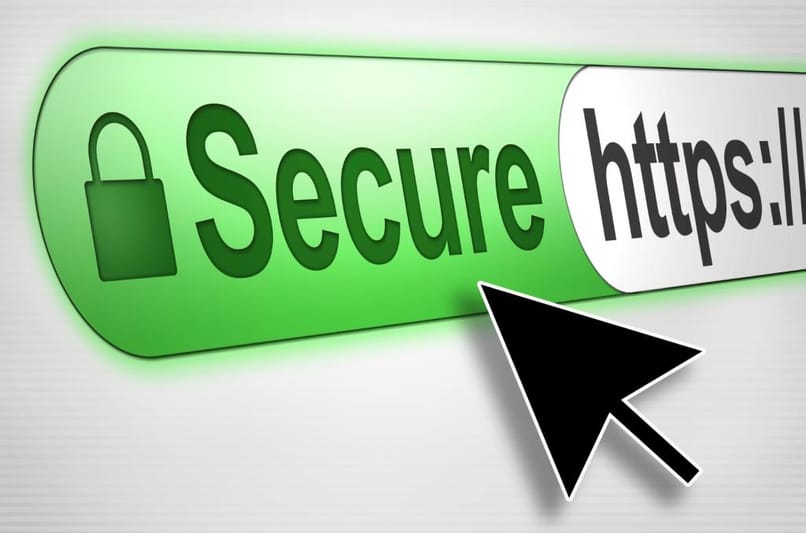
شيء آخر يجب ذكره هو أنه إذا قمت بالدخول إلى أحد مواقع الويب وظهرت فجأة عدة علامات تبويب منبثقة، فمن المستحسن إغلاقها في أسرع وقت ممكن والخروج من هناك، لأنه من خلال هذه الصفحات يمكن أن يصل الفيروس إلى جهاز الكمبيوتر الشخصي الخاص بك، لذلك من الجيد أن يكون لديك دائمًا برنامج مكافحة فيروسات مثبتًا.
تحقق من حالة الأمان بجوار URL
الطريقة الثانية لمعرفة ما إذا كانت الصفحة أو موقع الويب آمنًا هي التحقق من حالة الأمان، وللقيام بذلك، يجب عليك إلقاء نظرة على الرموز الموجودة على الجانب الأيسر من عنوان URL للصفحة.
قد يظهر لك أي من هذه الأيقونات الثلاثة التي سنذكرها أدناه:
- قفل
- دائرة
- مثلث أحمر
إذا ظهرت أيقونة القفل ، فهذا يعني أن الموقع آمن وخاص.
إذا حصلت على دائرة، فهذا يعني أن المعلومات الموجودة على الصفحة ليست آمنة، وأنها ليست خاصة، مما يعني أنه من الممكن أن يكون هناك شخص ما يراقب معلوماتك. رأيت أيقونة المثلث الأحمر فهذا يعني أن الموقع خطير للغاية ومن الأفضل أن تتركه في أسرع وقت ممكن.

ابحث عن سياسة الخصوصية ومعلومات الاتصال الخاصة بهم
من المهم أيضًا أن تقوم بمراجعة سياسة الخصوصية الخاصة بموقع الويب، فكل الصفحات تحتوي على هذا المستند ويمكنك رؤيته بمجرد البحث أو تحديد موقع المربع الذي يشير إلى الخصوصية، وفي المستند المذكور تحتاج إلى البحث عن الكلمات الرئيسية مثل حفظ و البيانات، كما أنه ليس من الجيد بالنسبة لك أن تثق في الأختام أو الشارات، نظرًا لأن الصفحات تضعها في كثير من الأحيان لتجعلك تعتقد أنها موثوقة بينما في الواقع عكس ذلك تمامًا.
يمكن أن يكون تحديد أصل موقع الويب مفيدًا جدًا أيضًا، فيجب عليك البحث عن اسم المالك أو المنشئ، ويجب العثور عليه في الصفحة المذكورة. بالنسبة لتلك الصفحات التي هي من المؤسسات التعليمية يجب أن يكون لديها (.edu) وفي حالة الصفحات الحكومية يجب أن تكون (.gov) إذا كان لديها هذا يمكن القول أنها موثوقة.
ما هي أفضل أدوات التحقق من مواقع الويب على الإنترنت؟
على الإنترنت، يمكنك أيضًا العثور على العديد من أدوات التحقق من الصفحات عبر الإنترنت، وقد ذكرنا من قبل ملاحظات صغيرة يمكنك إجراؤها لمعرفة ما إذا كانت الصفحة أو موقع الويب آمنًا أم لا، ولكن باستخدام أدوات التحقق هذه، يكون القيام بذلك أسهل كثيرًا ولن يكون لديك أي شيء. شكوك حول الاستمرار في التصفح أم لا على الصفحة.
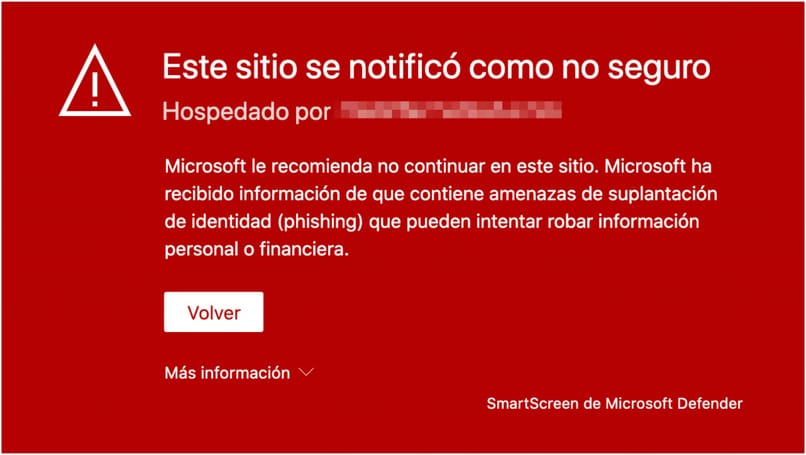
فيروس توتال
واحدة من أشهر أدوات التحقق من الصفحات هي VirusTotal ، والتي تم شراؤها بواسطة Google في عام 2012. وهي تحتوي على تطبيق يمكننا تثبيته على جهاز الكمبيوتر الخاص بنا، ومع ذلك فهي تمتلك أيضًا موقعًا إلكترونيًا خاصًا بها على الإنترنت حيث يمكنك تحليل أي ملف أو رابط بدون رابط تحتاج إلى تثبيت أي برنامج.
لاستخدامه، فهو بسيط للغاية، ما عليك سوى فتحه في أي متصفح من اختيارك، سواء كان Google Chrome أو Firefox أو Safari أو أي متصفح آخر. بمجرد فتحه، ستتمكن من رؤية خيارات مختلفة، من بينها لدينا القدرة على تحليل عنوان URL، وللقيام بذلك، ما عليك سوى نسخ ولصق رابط أي صفحة تعتقد أنها غير آمنة ثم النقر فوق تحليل.
ثم انتظر بضع ثوانٍ فقط حتى يبدأ التحليل، وقد يكون هذا أطول قليلاً اعتمادًا على سرعة الإنترنت لديك في تلك اللحظة، بعد مرور الوقت ستظهر بعض البيانات التي ستخبرنا ما إذا كانت الصفحة آمنة أم لا، كما تشير أيضًا إذا كان الموقع مدرجًا في القائمة السوداء.
ميتا ديفيندر كلاود
أداة التحقق الثانية التي سنذكرها أقل شهرة، ولكنها أيضًا مفيدة جدًا، تسمى أداة التحقق هذه MetaDefender Cloud، وهي خدمة مجانية عبر الإنترنت. من خلاله يمكنك، مثل سابقتها، تحليل أي ملف وعناوين IP وأيضًا عناوين الويب، وله امتداد خاص به لـ Google Chrome وبهذه الطريقة تكون العملية أسرع بكثير.
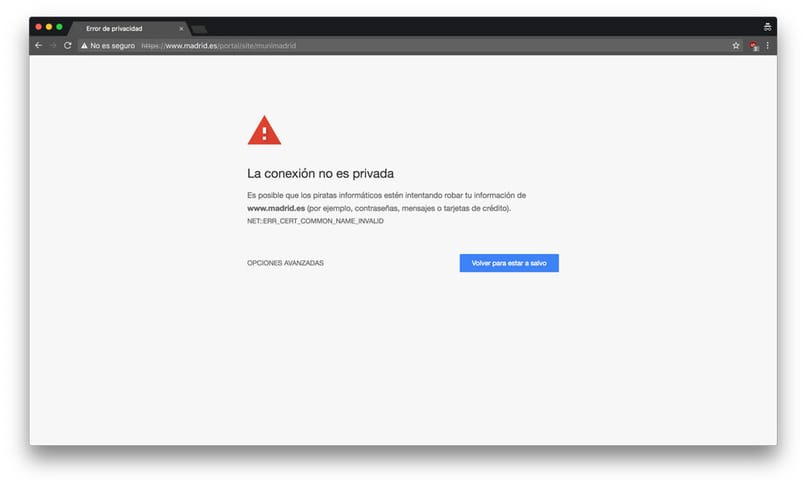
التحليل الهجين
أخيرًا لدينا التحليل المختلط وهو أيضًا أحد برامج مكافحة الفيروسات التي يمكنك العثور عليها عبر الإنترنت وما يميزه عن الإصدارات السابقة هو أنه يقوم بتحليل الملف أو عنوان URL مع مواقع الويب المختلفة. وهذا يعني أنه إذا قمت بوضع ملف أو رابط. فسيتم تحليله باستخدام VirusTotal وMetaDefender والعديد من برامج مكافحة الفيروسات الأخرى، مما يؤدي إلى إجراء ما يصل إلى مائة تحليل. العيب الوحيد هو أنه نظرًا لأنه يتم تحليله بشكل كامل، فإن العملية تستغرق وقتًا أطول قليلاً.
كيفية منع النوافذ المنبثقة الضارة في المتصفح؟
كما ذكرنا في الجزء السابق، في كثير من الأحيان عند الدخول إلى صفحة أو موقع ويب. يتم فتح العديد من علامات التبويب المنبثقة التي تكون مملة للغاية بالنسبة للعديد من الأشخاص. وحتى هذه النوافذ يمكن أن تحتوي على فيروس، لذلك سنخبرك هنا بكيفية حظر النوافذ المنبثقة النوافذ -up من المتصفحات المختلفة.
جوجل كروم
إذا كنت من الأشخاص الذين يستخدمون Google Chrome لحظر علامات التبويب المنبثقة التي عادة ما تكون مزعجة للغاية، فيجب عليك اتباع الخطوات التالية:
- أول شيء هو تحديد موقع متصفح Google Chrome على جهاز الكمبيوتر الشخصي الخاص بك وفتحه.
- في الجزء العلوي الأيمن. يمكنك رؤية خيار المزيد الذي يمثله ثلاث نقاط، انقر عليها.
- بعد النقر على النقاط، ستظهر لك قائمة تحتوي على خيارات متنوعة، انقر على الخيار الذي يشير إلى التكوين.
- بمجرد الانتهاء من التكوين. يجب عليك تحديد موقع قسم الخصوصية والأمان. ويجب النقر فوق المكان الذي يشير إلى تكوين الموقع، ثم على النوافذ المنبثقة.
- أخيرًا، حدد في الأعلى إذا كنت تريد السماح به أو حظره، فهو في هذه الحالة محظور.
- بعد الانتهاء من ذلك، لن تحصل على نوافذ منبثقة بعد الآن.
تجدر الإشارة إلى أنه في نفس القائمة التي تحظر علامات التبويب المنبثقة. يمكنك أيضًا العثور على خيار حظر موقع ويب في متصفح Google Chrome .
أبل سفاري
بالنسبة للأشخاص الذين يستخدمون متصفح Safari ويريدون حظر النوافذ المنبثقة، اتبع الخطوات التالية:
- حدد موقع تطبيق Safari على جهاز الكمبيوتر الخاص بك. ثم في الجزء العلوي الأيمن حدد خيار Safari، متبوعًا بالنقر فوق التفضيلات وأخيرًا يجب عليك النقر فوق مواقع الويب.
- بمجرد الدخول إلى مواقع الويب، انقر فوق خيار مبيعات النوافذ المنبثقة، وهناك يجب عليك حظر علامات التبويب المنبثقة إما لصفحة معينة أو لجميع الصفحات.
- إذا كنت تريد حظر النوافذ المنبثقة على موقع ويب معين. فحدد موقع الموقع المذكور في العمود وانقر على خيار حظر النوافذ.
- وفي حال كنت تريد حظر علامات التبويب المنبثقة لجميع مواقع الويب، فانقر على خيار مواقع الويب الأخرى وستظهر لك قائمة صغيرة حيث يجب عليك تحديد حظر النوافذ المنبثقة.
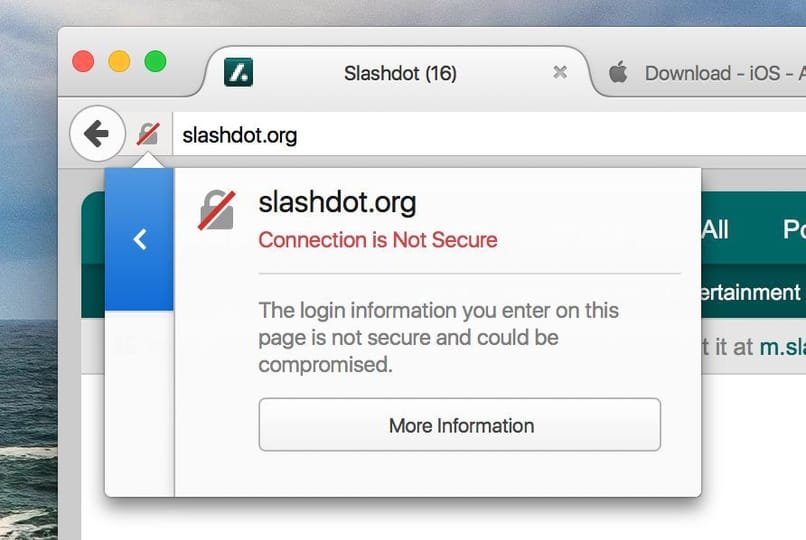
موزيلا فايرفوكس
إذا كنت تريد حظر علامات التبويب المنبثقة من خلال متصفح Firefox. فيجب عليك تطبيق الخطوات التالية:
- حدد موقع القائمة في الزاوية العلوية وهي ممثلة بثلاثة خطوط أفقية، لكن اضغط عليها
- بمجرد الوصول إلى القائمة، انقر فوق “الإعدادات”. وهناك اختر بالماوس الخيار الذي يشير إلى الخصوصية والأمان
- حيث تقول الأذونات في الأسفل. يجب عليك إلغاء تحديد مربع الاستثناءات الموجود بجوار حظر علامات التبويب المنبثقة
- بعد النقر على الاستثناءات. سيتم فتح مربع تلقائيًا حيث يمكنك رؤية قائمة بمواقع الويب التي يسمح Firefox بعرض النوافذ المنبثقة
- في هذا المربع، يمكنك حظر علامات التبويب المنبثقة لجميع مواقع الويب أو لموقع ويب معين. ما عليك سوى اختيار الشخص الذي تفضله
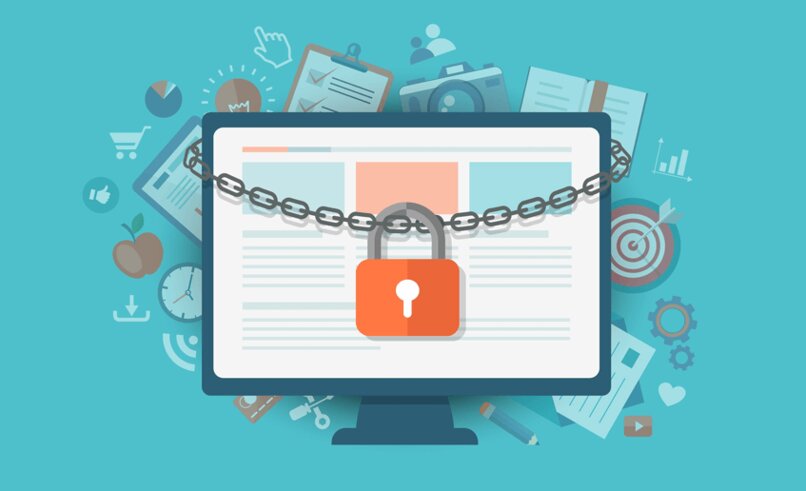
مايكروسوفت ايدج
أخيرًا، إذا كنت تريد حظر علامات التبويب المنبثقة من خلال Microsoft Edge. فالأمر بسيط جدًا أيضًا وللقيام بذلك يجب عليك اتباع الخطوات التالية:
- انتقل إلى الإعدادات. ثم حيث مكتوب > أذونات الموقع
- بمجرد الوصول إلى هناك. يجب عليك اختيار خيار العناصر المنبثقة
- فقط قم بتمرير زر القفل للتنشيط
- جاهز، أصبح من السهل حظر علامات التبويب المنبثقة في Microsoft Edge